在 VSCode 中为不同语言单独设置缩进大小,可通过语言特定设置实现。1. 右键文件选择“通过语言配置...”,进入对应语言设置;2. 在 settings.json 中使用 [language-id] 包裹 editor.tabSize 和 editor.insertSpaces 配置,如 Python 设为 4 空格,JavaScript 设为 2 空格;3. 可点击右下角缩进信息临时调整当前文件。此方法确保多语言项目格式统一。
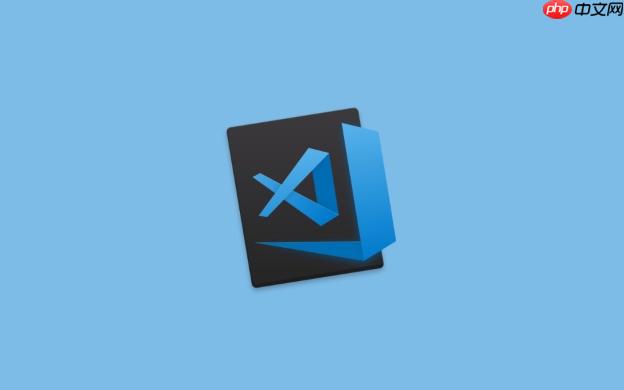
在 VSCode 中为不同语言单独设置缩进大小,可以通过修改 语言特定的编辑器设置 实现。这样可以让每种编程语言使用最适合它的缩进风格,比如 JavaScript 用 2 个空格,Python 用 4 个空格。
右键点击你正在编辑的文件,选择“通过语言配置...”,然后选择对应的语言(如 Python、JavaScript 等)。这会打开该语言的专属设置项。
在打开的设置界面中,可以添加以下字段来控制缩进行为:
例如,在 settings.json 中添加如下内容:
{
"[python]": {
"editor.tabSize": 4,
"editor.insertSpaces": true
},
"[javascript]": {
"editor.tabSize": 2,
"editor.insertSpaces": true
},
"[html]": {
"editor.tabSize": 2,
"editor.insertSpaces": true
},
"[css]": {
"editor.tabSize": 2,
"editor.insertSpaces": true
}
}
其中 python、javascript 是语言 ID,可以在 VSCode 文档或通过命令面板运行“更改语言模式”查看当前语言 ID。
如果只想对当前文件临时修改缩进,可以点击右下角显示的缩进信息(如 “Spaces: 2”),然后选择“使用空格”和具体大小,或选择“转换为...空格”来调整现有内容。
也可以通过这个菜单选择“配置 [语言名] 的缩进”,直接跳转到该语言的设置项。
基本上就这些。只要在 settings.json 中用语言 ID 包裹配置,就能实现不同语言不同缩进。这样团队协作或多语言项目中格式更统一。
以上就是如何在VSCode中配置不同语言的缩进大小?的详细内容,更多请关注php中文网其它相关文章!

每个人都需要一台速度更快、更稳定的 PC。随着时间的推移,垃圾文件、旧注册表数据和不必要的后台进程会占用资源并降低性能。幸运的是,许多工具可以让 Windows 保持平稳运行。

Copyright 2014-2025 https://www.php.cn/ All Rights Reserved | php.cn | 湘ICP备2023035733号